Für bestimmte Programme oder Spiele benötigt Windows 10 das Programm NET Framework 3.5. Wir zeigen, wie ihr es nachinstalliert.
Erfahre mehr zu unseren Affiliate-Links
Wenn du über diese Links einkaufst, erhalten wir eine Provision, die unsere
redaktionelle Arbeit unterstützt. Der Preis für dich bleibt dabei
unverändert. Diese Affiliate-Links sind durch ein Symbol
gekennzeichnet. Mehr erfahren.
So installiert ihr .NET Framework 3.5 in Windows 10
- Öffnet den Ausführen-Dialog mit der Tastenkombination Windows + R.
- Tippt optionalfeatures ein und bestätigt mit der Entertaste.
- Aktiviert in der Liste die Box neben .NET Framework 3,5 (enthält .NET 2.0 und 3.0).
- Bestätigt mit OK.
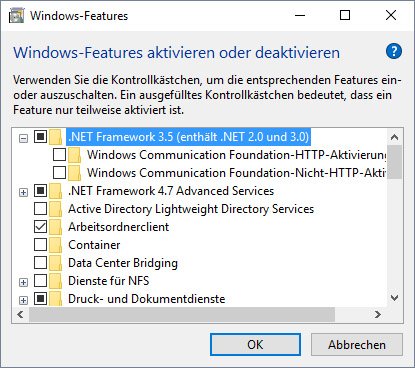
Danach seht ihr, dass Windows weitere Dateien herunterladen muss, um .NET Framework 3.5 zu installieren. Details dazu seht ihr in unserer Bilderstrecke:
- Klickt dann auf Dateien von Windows Update herunterladen. Dafür muss euer Rechner mit dem Internet verbunden sein.
- Wenn die Installation beendet ist, klickt ihr auf den Button Schließen.
- Startet Windows 10 neu.
Download fehlgeschlagen
Falls ihr eine Fehlermeldung bekommt und sich .NET Framework nicht installieren lässt, prüft Windows 10 auf Updates und installiert sie, wenn welche vorhanden sind. Startet Windows danach neu und probiert es erneut.
